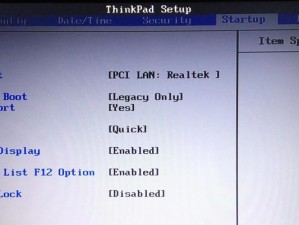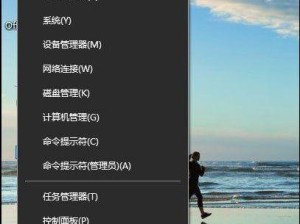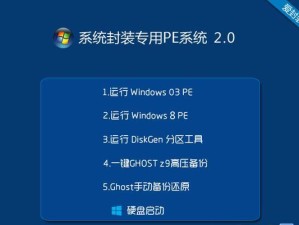对于使用微星主机的用户来说,安装操作系统是一个必要的步骤。本教程将详细介绍如何在微星主机上安装win7系统,帮助用户从零开始完成系统安装,让您轻松上手微星主机。
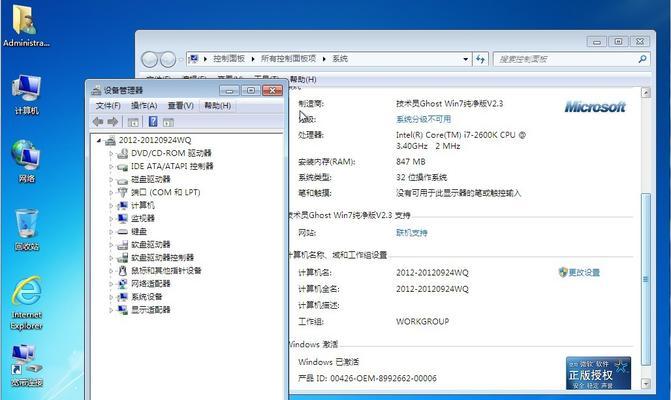
1.检查硬件兼容性
在安装win7系统之前,首先需要确保微星主机的硬件与win7系统兼容。查阅微星官方网站或手册,确认主板、显卡、声卡等硬件设备是否支持win7系统。
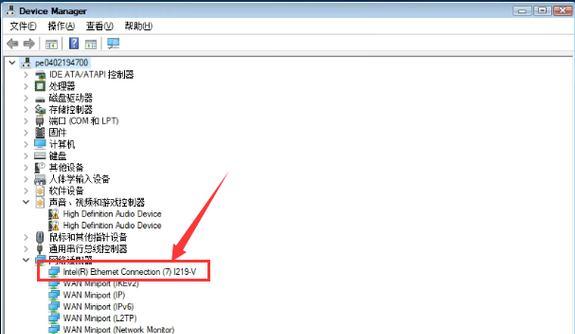
2.准备安装介质
获取一张win7系统安装光盘或制作一个启动盘。您可以从微软官方网站下载win7镜像文件,并使用专业工具制作启动盘。
3.设置启动项

进入微星主机的BIOS界面,将启动项设置为首先从光盘或启动盘启动。按照微星主机的具体设置方式进行设置,并保存退出。
4.插入安装介质
将准备好的win7系统安装光盘插入光驱,或将启动盘插入USB接口。
5.启动微星主机
重新启动微星主机,系统将自动从光盘或启动盘启动。
6.选择安装语言和区域设置
在安装过程中,您需要选择安装语言和区域设置。根据您的喜好和实际需求进行选择,并点击下一步。
7.接受许可协议
阅读并接受微软的许可协议,然后点击下一步。
8.选择安装类型
您可以选择快速安装或自定义安装。建议选择自定义安装,以便更好地配置您的系统。
9.配置分区和格式化
在自定义安装中,您需要为系统分配一个磁盘分区,并对其进行格式化。按照向导的指示进行操作,并等待分区和格式化过程完成。
10.安装系统文件
选择刚刚分区的磁盘,并点击下一步,系统将开始复制和安装所需的系统文件。
11.等待安装完成
安装过程可能需要一些时间,请耐心等待系统完成安装。
12.配置个人设置
在系统安装完成后,根据向导提示设置个人偏好、用户名和密码等信息,并点击下一步。
13.安装驱动程序
为了确保微星主机的正常运行,您需要安装相应的驱动程序。可通过微星官方网站下载并安装最新的驱动程序。
14.更新系统和软件
安装完成后,建议及时更新系统和软件,以提高系统的安全性和稳定性。
15.安装常用软件
根据个人需求,安装一些常用的软件,如浏览器、办公套件、媒体播放器等,以便更好地使用微星主机。
通过本教程,您可以轻松地在微星主机上安装win7系统。请按照步骤进行操作,并根据个人需求进行相应的配置和安装,以获得更好的系统使用体验。